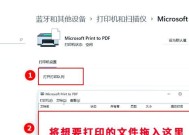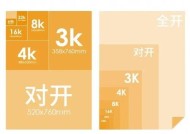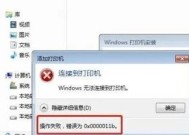关联打印机的连接方法是什么?
- 家电百科
- 2025-07-21
- 3
- 更新:2025-07-07 00:55:16
随着现代办公自动化程度的不断提高,打印机作为必不可少的办公设备,其便捷的连接方式直接关系到工作效率。本文将详细介绍关联打印机的连接方法,无论是通过无线网络还是有线方式,我们都将提供清晰、系统的指导,让读者能够轻松掌握打印机的连接过程。
有线连接方法
有线连接打印机通常使用USB或以太网(Ethernet)电缆。以下是有线连接打印机的步骤:
步骤1:准备电缆和打印机
确保您的打印机已经正确安装了所有必要的驱动程序。然后准备好相应的电缆:如果是USB连接,请准备USB数据线;如果是网络打印机,请准备网络电缆。
步骤2:连接USB打印机
1.打开打印机电源。
2.将USB线的一端插入打印机背面的USB接口,另一端连接到电脑的USB端口。
3.电脑会自动检测到新硬件,并提示安装驱动程序。按照提示完成驱动程序的安装。
步骤3:连接网络打印机
1.打开打印机和路由器电源。
2.使用网络电缆将打印机连接到路由器。
3.在电脑上打开网络设置,确保电脑和打印机位于同一网络环境下。
步骤4:确认连接
完成连接后,可以在电脑的设备和打印机设置中查看打印机是否已经成功连接。如果需要,根据向导提示完成打印机的进一步配置。

无线连接方法
无线打印机提供更灵活的安装方式,以下是无线打印机连接步骤:
步骤1:准备无线打印机
确保打印机已经充满电源,并置于无线路由器的覆盖范围内。
步骤2:检查打印机无线功能
查看打印机的控制面板,确保打印机的无线功能已经开启,并且处于等待连接状态。
步骤3:连接到电脑
1.在电脑上,打开“设置”菜单。
2.选择“设备”或“打印机和扫描仪”,点击“添加打印机或扫描仪”。
3.如果电脑提示找到无线打印机,直接选择您的打印机型号并按照提示安装驱动程序。
步骤4:安装打印机软件
1.如果系统未能自动检测到打印机,您可能需要从打印机制造商网站下载最新的打印机驱动和安装软件。
2.运行安装程序,并跟随向导完成打印机的无线配置。
步骤5:打印测试页
安装完成后,为了确保打印机已正确连接,可以在电脑上打印测试页,以验证打印机的功能和配置是否正确。
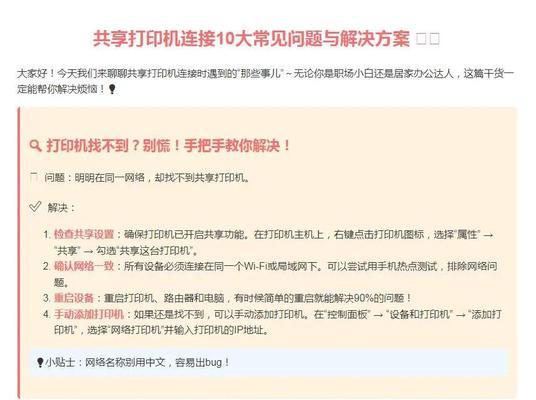
遇到问题怎么办
在连接打印机的过程中,可能会遇到各种问题。以下是一些常见问题的解决方法:
问题1:驱动程序安装失败
解决方法:检查您的操作系统是否为最新版本,或者尝试手动下载并安装最新的打印机驱动程序。
问题2:打印机无法连接到网络
解决方法:确保打印机和电脑连接到同一无线网络,并检查路由器设置是否允许打印机连接。
问题3:无法找到打印机
解决方法:检查打印机是否处于可发现状态,尝试重启打印机和电脑,或重新安装打印机驱动程序。

综上所述
打印机的连接方式可以是简单的有线连接,也可以是方便的无线连接。无论采用哪种方式,重要的是按照步骤仔细操作,并注意检查设备的状态。如果有任何连接上的困难,可以参照常见的问题解决方法,或联系打印机的技术支持获取帮助。通过本文的详细指导,相信您已经可以顺利地将打印机连接到您的电脑,并开始高效的工作流程。